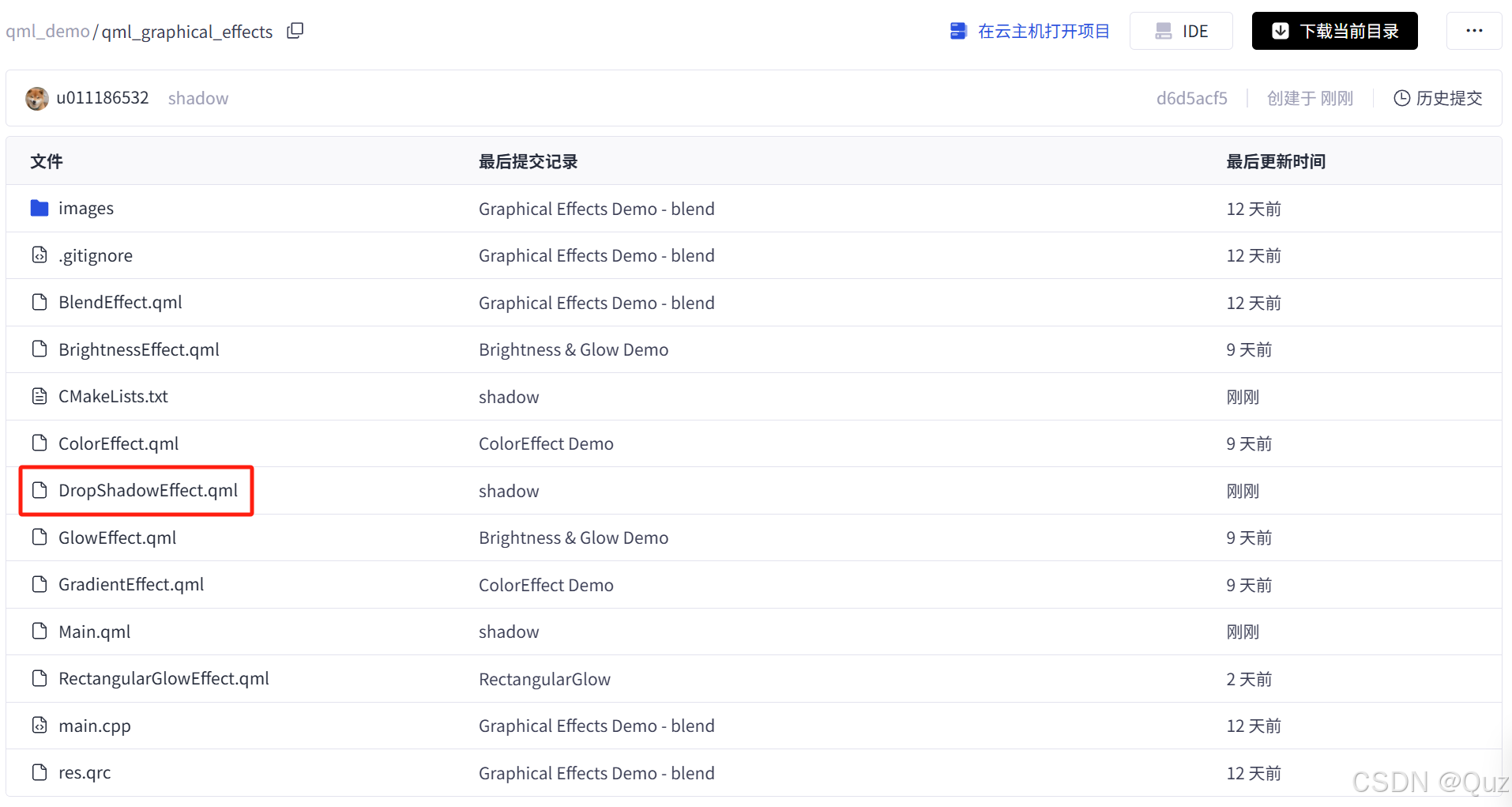QML图形效果之阴影效果(DropShadow与InnerShadow)
目录
- 引言
- 相关系列
- 基础知识
- DropShadow(投影)
- InnerShadow(内阴影)
- 工程完整示例展示
- 代码说明
- 运行效果
- 总结
- 下载链接
引言
Qt的QML为开发者提供了丰富的图形特效模块,其中DropShadow(投影)和InnerShadow(内阴影),让我们可以轻松为界面元素添加柔和、自然的阴影效果。本文将结合官方文档和工程示例,展示这两种阴影特效的基本用法及实际效果。
相关系列
- QML图形效果之BrightnessContrast(亮度对比度)、Glow(发光)
- QML图形效果之颜色效果示例(Colorize、HueSaturation、ColorOverlay与Desaturate)
- QML图形效果之渐变效果示例
- QML图形效果之混合效果示例
基础知识
DropShadow(投影)
DropShadow 是 QML 提供的一个图形特效,用于在元素下方生成投影。它常用于图片、按钮等控件,增强立体感。主要属性包括:
source:需要添加阴影的源对象。horizontalOffset/verticalOffset:阴影的水平/垂直偏移量。radius:阴影的模糊半径,数值越大阴影越柔和。color:阴影颜色及透明度。
详细用法可参考官方文档。
InnerShadow(内阴影)
InnerShadow 则是在元素内部生成阴影,常用于表现凹陷、内嵌等效果。主要属性与 DropShadow 类似,此外还包括:
samples:采样点数量,影响阴影的平滑度。- 其余属性如
source、horizontalOffset、verticalOffset、radius、color等用法一致。
详细用法可参考官方文档。
工程完整示例展示
DropShadowEffect.qml
import QtQuick
import QtQuick.Controls
import Qt5Compat.GraphicalEffectsItem {Flow {anchors.fill: parentspacing: 10padding: 10Rectangle {width: 280height: 280color: "white"Image {id: butterflysource: "qrc:/images/butterfly.png"sourceSize: Qt.size(parent.width, parent.height)smooth: truevisible: false}DropShadow {anchors.fill: butterflyhorizontalOffset: 3verticalOffset: 3radius: 8.0color: "#80000000"source: butterfly}}Rectangle {width: 280height: 280color: "white"Image {id: butterfly2source: "qrc:/images/butterfly.png"sourceSize: Qt.size(parent.width, parent.height)smooth: truevisible: false}InnerShadow {anchors.fill: butterfly2horizontalOffset: -3verticalOffset: 3radius: 8.0samples: 16color: "#b0000000"source: butterfly2}}}
}
代码说明
-
整体结构
使用Item作为根元素,内部通过Flow布局,横向排列两个带阴影效果的图片区域。 -
第一个 Rectangle(展示DropShadow用法)
Rectangle作为背景,Image加载蝴蝶图片,visible: false让图片本身不显示,仅作为阴影源。DropShadow绑定到图片,设置偏移(3,3)、模糊半径8、半透明黑色,生成柔和的投影效果。
-
第二个 Rectangle(展示InnerShadow用法)
- 同样的背景和图片设置。
InnerShadow绑定到图片,设置偏移(-3,3)、模糊半径8、采样点16,生成内嵌阴影效果。
运行效果

左侧为带有外部投影的蝴蝶图片,右侧为带有内部阴影的蝴蝶图片。投影和内阴影均为半透明黑色,增强了图片的立体感和视觉层次。
总结
通过本工程示例,我们可以看到 QML 的 DropShadow 和 InnerShadow 特效非常易用,只需简单配置即可为界面元素增添丰富的视觉效果。掌握这些基础用法,有助于我们在实际项目中快速实现美观、现代的UI界面。
下载链接
下载链接: GitCode -> Graphical Effects Demo